Làm việc từ xa trên Windows / Mac từ thiết bị iOS của bạn
Đây là điều tôi đã suy nghĩ một lúc. Nếu chúng ta có thể sử dụng thiết bị iOS làm điều khiển từ xa cho máy tính để bàn và nếu chúng ta có thể chạy màn hình máy tính từ xa từ máy tính khác, tại sao không chạy màn hình máy tính để bàn từ xa bằng thiết bị iOS? Nghiên cứu nó, tôi tìm thấy có rất nhiều ứng dụng tuyên bố làm điều này, cả miễn phí, trả tiền, và với một thuê bao.
Trong nghiên cứu của tôi, tôi đã giảm giá cho một số ứng dụng nhất định ngay từ dơi, vì chúng chỉ làm việc với Windows và tôi làm việc trên tất cả các sản phẩm của Apple. Ứng dụng Splashtop là ứng dụng duy nhất sẽ thực hiện mọi thứ từ xa. Nhiều người trong số họ không làm âm thanh, nhưng điều này không, cũng như đèn flash. Điều này có nghĩa là tất cả những thứ bạn không thể làm trên iPad hoặc iPhone của bạn, bây giờ bạn có thể làm gì nếu bạn chạy máy tính từ xa. Thậm chí tốt hơn, nó đã được bán với giá $ 2, 99.

Sau khi tải xuống ứng dụng Splashtop trên thiết bị iOS, ứng dụng sẽ yêu cầu bạn tải xuống ứng dụng "Splashtop Streamer" trên máy tính để bàn của bạn. Nó xuất hiện với cùng một thông điệp được thấy ở trên. Nó làm cho nó có vẻ như bạn đã phải tạo ra một mã bảo mật và cài đặt nó trên cả hai. Thay vào đó, những gì họ đang yêu cầu bạn làm là tạo mã và cài đặt nó trên màn hình, sau đó chèn nó vào ứng dụng một vài màn hình sau đó.

Tại thời điểm này, bạn sẽ có một danh sách các máy tính có sẵn mà bạn đang nối mạng. Trong trường hợp của tôi, tôi chỉ kết nối với một máy tính này trong mạng, nhưng tôi chỉ có thể thêm một con gái tôi sử dụng.

Nếu bạn gặp khó khăn khi tìm máy tính của mình trong danh sách các máy tính để bàn có sẵn, có một liên kết ở dưới cùng bên phải có nội dung “Làm cách nào để tìm máy tính của tôi?” Nhấp vào đây sẽ hiển thị màn hình giải thích cách định vị máy tính. Nó cung cấp cho bạn lời khuyên về việc tìm kiếm nó trên mạng nội bộ của bạn, cũng như tìm kiếm nó thông qua Internet. Để sử dụng tùy chọn này, bạn cần kết nối dịch vụ với tài khoản Gmail của mình.

Khi bạn đã kết nối hoàn toàn, màn hình Gợi ý giải thích cách điều chỉnh cử chỉ ngón tay của Lions cho trải nghiệm iPad xuất hiện. Bạn có thể chọn để hiển thị chương trình này mọi lúc hoặc không bao giờ trở lại.

Khi bạn có màn hình "sống" trên thiết bị iOS của mình, bạn có tùy chọn có các phím "đặc biệt", chẳng hạn như Alt, Command, Fn-keys, mũi tên, v.v., trong hàng pop-up dọc theo cuối màn hình. Tôi sử dụng một bàn phím / bìa với iPad của tôi, và tôi thấy rằng tôi không thể sử dụng tất cả các phím trên bàn phím của tôi với ứng dụng này, và đôi khi phải sử dụng chúng trên hàng dưới cùng. Ngoài ra, khi tôi nhập lại ứng dụng, đôi khi tôi gặp sự cố khi chỉnh sửa / nhập để bắt đầu hoạt động lại cho đến khi tôi bật lên hàng cuối cùng của các phím đặc biệt.

Lúc đầu nó có vẻ như là nếu tôi không có thanh menu trên cùng có sẵn cho tôi trong ứng dụng này, sau đó tôi nhận ra tôi chỉ cần di chuyển xung quanh để tìm thấy nó. Tôi thường giữ Dock của tôi ẩn cho đến khi tôi cần nó, nhưng thấy khó sử dụng nó trong Splashtop sau đó, vì vậy tôi chỉ làm cho nó có thể nhìn thấy tất cả các thời gian.
Khi tôi gửi bài viết này, tôi sẽ làm toàn bộ điều từ iPad của mình, khi bình thường tôi chỉ có thể làm một nửa số đó trước khi chuyển sang MacBook của tôi. Tôi sẽ có thể làm điều đó từ iPhone của tôi quá, nhưng làm điều này thông qua một màn hình nhỏ như vậy sẽ khiến tôi phát điên. Có những thứ chắc chắn có thể làm cho quá trình này dễ dàng hơn, chẳng hạn như có thể chuyển từ ứng dụng sang ứng dụng và theo ý tôi trên iPad, không phải máy Mac của tôi. Bạn có thể chuyển đổi, nhưng bạn phải đăng nhập và bắt đầu lại từ đầu. Tuy nhiên, tất cả trong tất cả, nó vẫn giúp làm cho quá trình này dễ dàng hơn một chút.

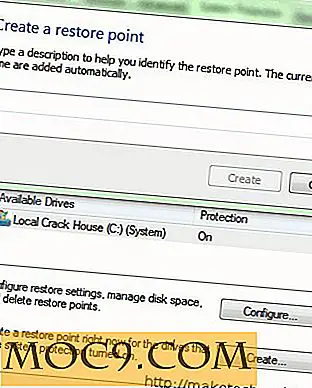

![Cách tự động chuyển đổi kết nối Internet của bạn để tiết kiệm pin [Android]](http://moc9.com/img/cleverconnectivity-data-connection.jpg)



